1、首先需要我们在电脑上打开任意一个浏览器,在地址栏上输入希沃白板5的官网地址:http://e.seewo.com/点击回车键,进入官网。

2、在官网上找到希沃白板5图标,点击下方的下载软件——下载到电脑,等待下载。

3、下载成功后,在电脑桌面上点击希沃白板5软件图标并打开,新用户点击立即注册,输入手机号,密码等注册成功后点击登录。
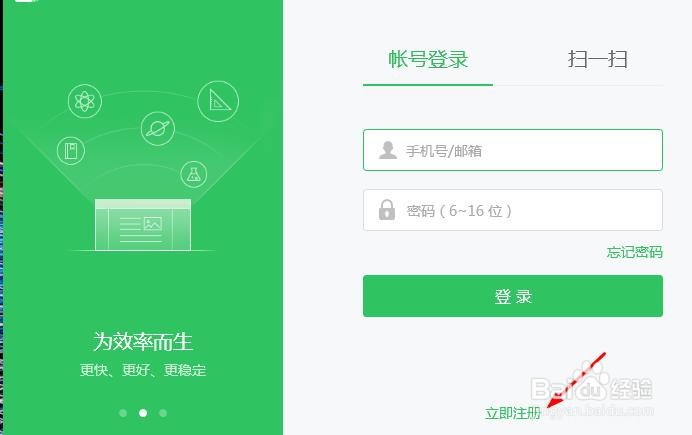
4、登录成功并打开后,点右上角新建课件图标,选择背景图片进行课件制作。最上边一栏是工具栏,可以插入文本,形状,多媒体(声音,图片,视频),表格,课堂活动(与学生互动的最好手段),思维导图,还有功能齐全的学科工具。


5、课件编辑页面的最右边是可以设置图片,字体的属性和动画。还可以更改背景图片。课件制作完成以后,点击左边的开始授课就可以用课件上课啦。

